
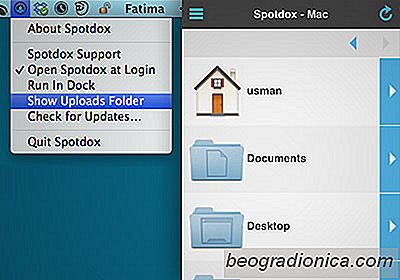
Con servizi come Dropbox, raramente ti devi preoccupare di non poter accedere a un file importante a causa di problemi nella tua unità USB, dimenticando di portare il disco o dimenticando di copiare i file su di esso. Il problema che potresti avere ora è dimenticare di spostare un file importante nella tua cartella Dropbox in primo luogo. Dopotutto, se il file non è mai sincronizzato con il tuo account Dropbox, sicuramente non potrai accedervi da nessun'altra parte. Per gli utenti Mac, esiste una soluzione semplice: Spotdox . È un'applicazione Mac disponibile gratuitamente per i primi 10.000 utenti (nessuna indicazione di quanto costerà dopo che il limite è scaduto) che ti consente di accedere ai file sul tuo Mac da qualsiasi dispositivo dotato di browser e connessione Internet attiva. È quindi possibile spostare tutti questi file nella cartella Dropbox e accedervi dall'interfaccia o dall'applicazione Web di Dropbox.
Per utilizzare Spotdox e spostare i file nella cartella Dropbox, è necessario che siano in esecuzione le app Spotdox e Dropbox. Il tuo Mac dovrebbe, ovviamente, essere acceso e connesso a Internet. Spotdox si collega al tuo account Dropbox e ogni volta che devi accedere in remoto ai file sul tuo Mac, dovrai accedere utilizzando il tuo account Spotdox.
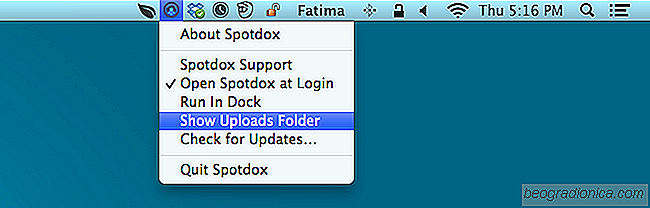
Per accedere da remoto ai tuoi file, visita il sito Spotdox da qualsiasi browser desktop o mobile , accedi con il tuo account Spotdox e consenti che si connetta con il tuo account Dropbox. Una volta connesso, attendi che stabilisca una connessione con tutti i sistemi su cui stai eseguendo Spotdox.
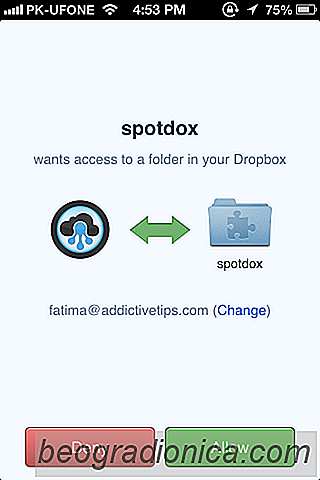
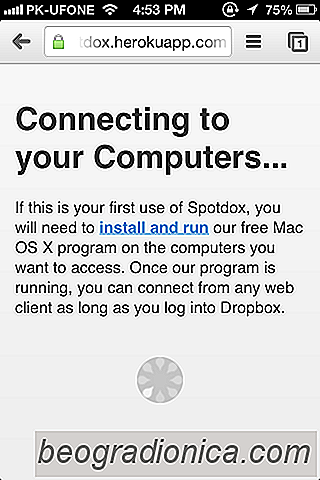

Come esportare tutti i livelli in un file Photoshop Come immagini
I livelli sono una funzione di base in Photoshop. A meno che tu non abbia effettivamente usato l'app o qualcosa di simile, non apprezzi molto i livelli per quello che fanno. In un'app pi├╣ avanzata come Photoshop, un singolo livello pu├▓ formare una parte complessa dell'immagine finale. Naturalmente, puoi avere pi├╣ livelli in un singolo file di Photoshop.

Come ottenere una barra di tocco virtuale su macOS
Apple non aggiorna la sua linea Mac tanto spesso quanto l'iPhone. L'ultima innovazione apportata da Apple ai suoi MacBook è l'inclusione di una Touch Bar. La Touch Bar è una striscia di input touch posizionata appena sopra la tastiera sui nuovi MacBook. Questa barra presenta i tasti funzione che vengono aggiornati in base all'app attiva sullo schermo.